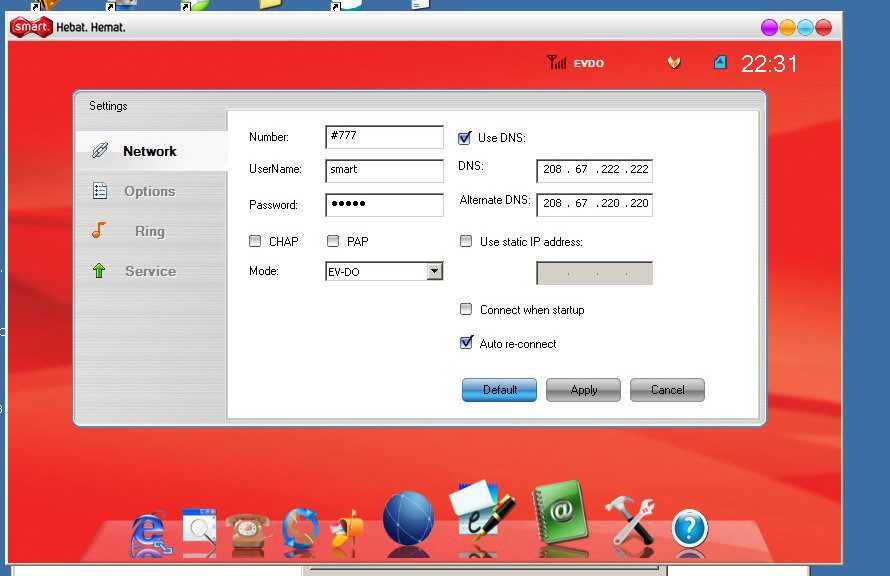Website tidak bisa di Akses
Saat kita berinternet ria mengurus website kita, adakalanya website kita tidak bisa dibuka. Biasanya muncul halaman page not found, atau bener2 tidak muncul sama sekali. Kita jadi panik rasanya kiamat 🙂 kalo website kita memiliki traffic yang tinggi.
Hal yang paling sering di lakukan oleh kita sebagai user dari sebuah hosting adalah protes dan beranggapan bahwa server sedang down atau sedang mengalami masalah uptime.
Kami kadang kala mendapatkan komplain seperti itu, ternyata setelah saya cek, hoster lain juga mengalami hal yang sama user marah2 karena websitenya tidak bisa di akses di komputernya sendiri, tetapi di komputer lain dengan koneksi internet lain, halaman bisa muncul dengan baik.
Nah, dari pada bingung dan panik berikut ini saya sampaikan secara detail hal apa yang harus di lakukan ketika kita menghadapi masalah seperti ini.
Hal yang anda lakukan berdasarkan urutan sbb :
1. Cek dengan Proxy
Inilah hal awal yang harus anda lakukan ketika anda mendapati website anda error alias tidak bisa di buka.
bukalah www.kproxy.com Masukkan domain anda kemudian klik SURF
bila bisa di buka ….. Server tidak ada masalah….. 🙂
Ok, biar lebih pasti buka web proxy lain contoh: www.24proxy.com, masukkan domain anda…lihat hasilnya, jika masih OK, anda harus tersenyum 🙂 bahwa tidak ada masalah dengan server hosting anda.
Gunakan alat lain untuk mengecek status loading website anda ketika di akses dari seluruh dunia dengan cara :
klik www.network-tools –> Pilih PING –> masukkan domain website yg ingin anda cek tanpa ‘www’ , bila muncul angka IP artinya OK , website tidak ada masalah.
Dengan gt jgn protes ke tempat hosting anda ya…….. kesalahan bukan pada server . Trus knp dong ?
2. CEK IP Koneksi ke Hoster
Setiap server memiliki setting firewall yang berbeda-beda, umumnya server hosting akan melakukan blokir pada IP koneksi yang berusaha melakukan login yang salah sampai 5 x . Ini untuk keamanan cpanel anda agar tidak di hack oleh orang lain.
Caranya : buka www.myipaddress.com –> lihat Ip yang tertera , informasikan nomor IP tersebut ke tempat hosting anda seperti ini :
“Mohon di cek apakah Ip dengan nomor 117…………. terblokir di firewall server ? ” Kalo iya mohon di release.
Nah kalo memang terblokir, maka hoster akan menginformasikan ke anda dan membukakan blokir tersebut.
setelah itu coba buka website anda.
3. Clear Cookies Browser
Ingat lakukan secara berurutan agar anda tidak bingung. Step 3 ini lakukan clear browser anda dengan cara :
Firefox : Tools –> Clear recent History / cookies
Chrome : klik tanda kunci –> Option – Clear Private Data
Cobalah membuka website anda.
4. Clear Cache Komputer
Bila cara-cara di atas tidak bisa menyelesaikan persoalan anda. Lakukan langkah ini dengan cara masuk ke:
My Computer – Klik Drive C 1 x, kemudian klik kanan mouse anda
Properties –> Disk Clean Up
Setelah proses itu selesai : cari Menu Start – Run : ipconfig /flushdns , kemudian tekan RUN
Restart lah komputer anda, dan lakukan koneksi kembali. Lihat apakah berhasil atau tidak.
5. Ganti DNS
Inilah cara paling ampuh setelah semuanya tidak bisa menyelesaikan masalah, ganti dns standart anda dengan dns lain misal opendns.
Caranya :
1. Bila pake modem yang sudah ada softwarenya tinggal masukkan dns dari software tersebut , misal kalo smart tampilan seperti ini :
Isilah dns ip seperti itu :
208.67.222.222
208.67.220.220
Rekomendasi Gunakan DNS Google saja :
8.8.8.8
8.8.4.4
2. Bila memakai koneksi lain silahkan lakukan hal berikut :
Carilah icon komputer ( 2 komputer ) di taskbar kanan bawah anda LAN, klik kanan –> Open Network Connection
Pilihlah Koneksi yang memiliki Status Connected ( internet anda harus on ya untuk mengetahuinya )
kemudian pilih –> klik kanan –> properties –> Networking
Pilih pada Internet Protocol (TCPIP) — pilih properties , nah disitu kelihatan dns yang kosong.
Isilah dengan : 8.8.8.8 dan 8.8.4.4
Cobalah dengan cara di atas terlebih dahulu. Jalan terakhir adalah memeriksa file di dalam windows kita dengan cara :
Masuk Ke My Computer –> Drive C – Windows – System32
Carilah file “hosts”
Bila bingung pada saat anda berada di folder ini, klik lah search masukan “hosts” ( tanpa tanda petik ).
Bukalah file tersebut dengan Notepad, tekan control + F
ketikan domain yang tidak bisa di buka di komputer anda , misal atriumhosting.com
Bila disitu ada atriumhosting.com, hapuslah domain tersebut kemudian safe kembali.
Usahakan melakukan restart komputer setelah melakukan hal ini agar terjadi fresh reload systems.
Semoga Membantu, Terimakasih
Sumber / Atrium Hosting